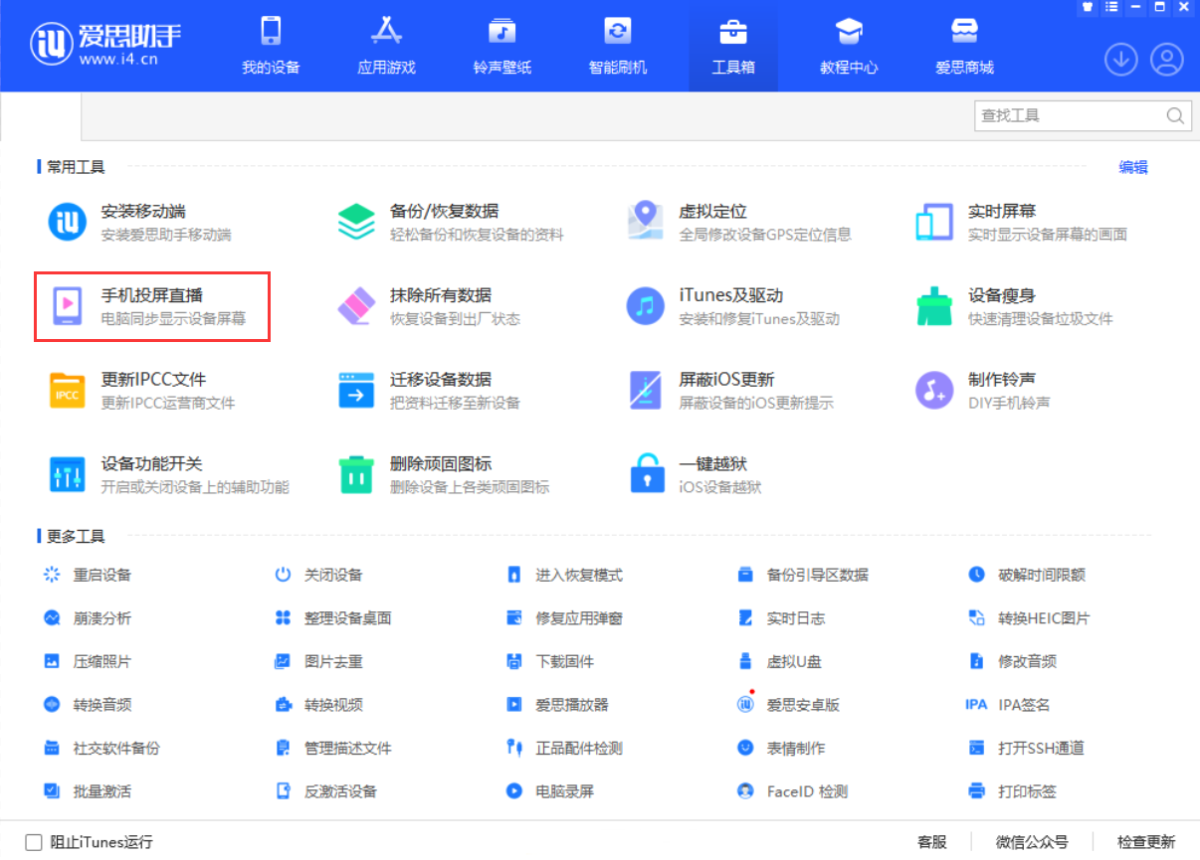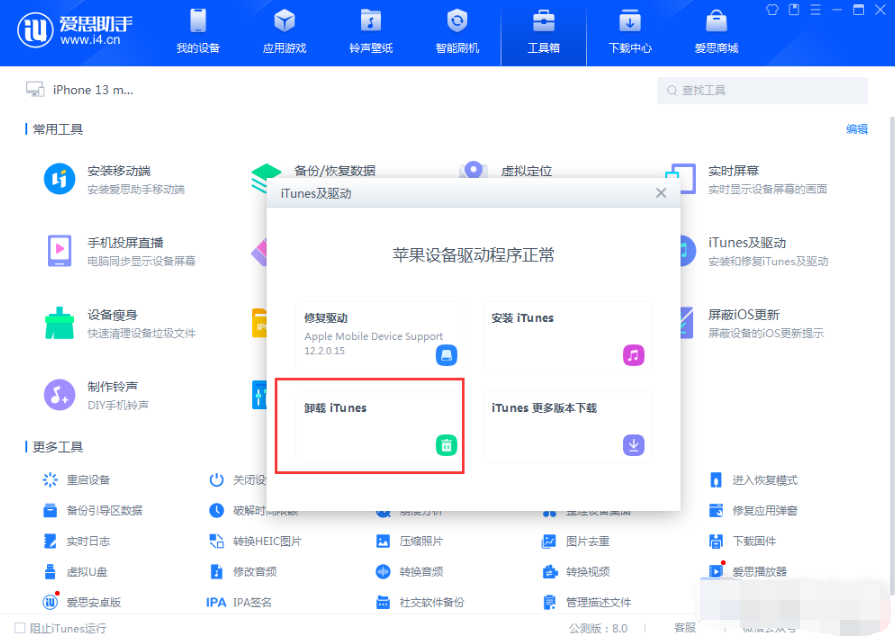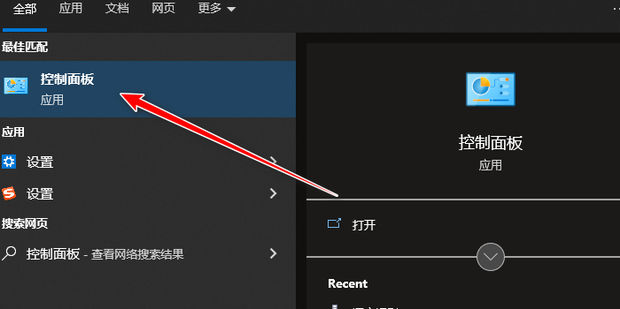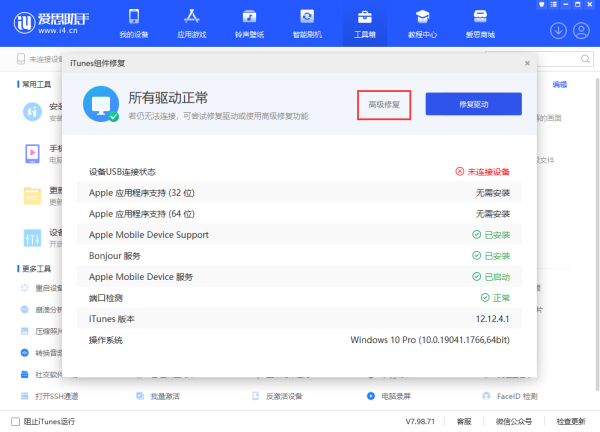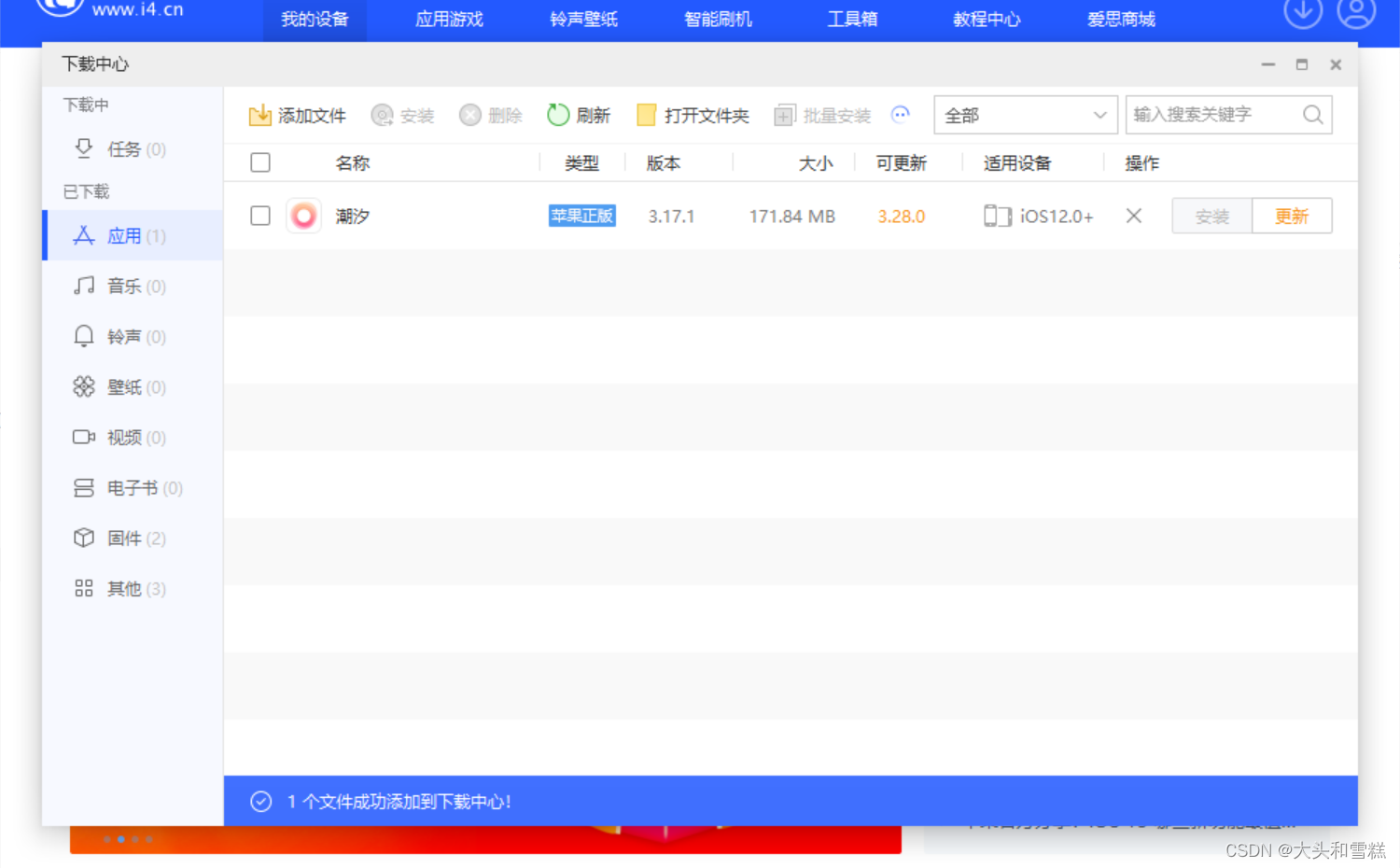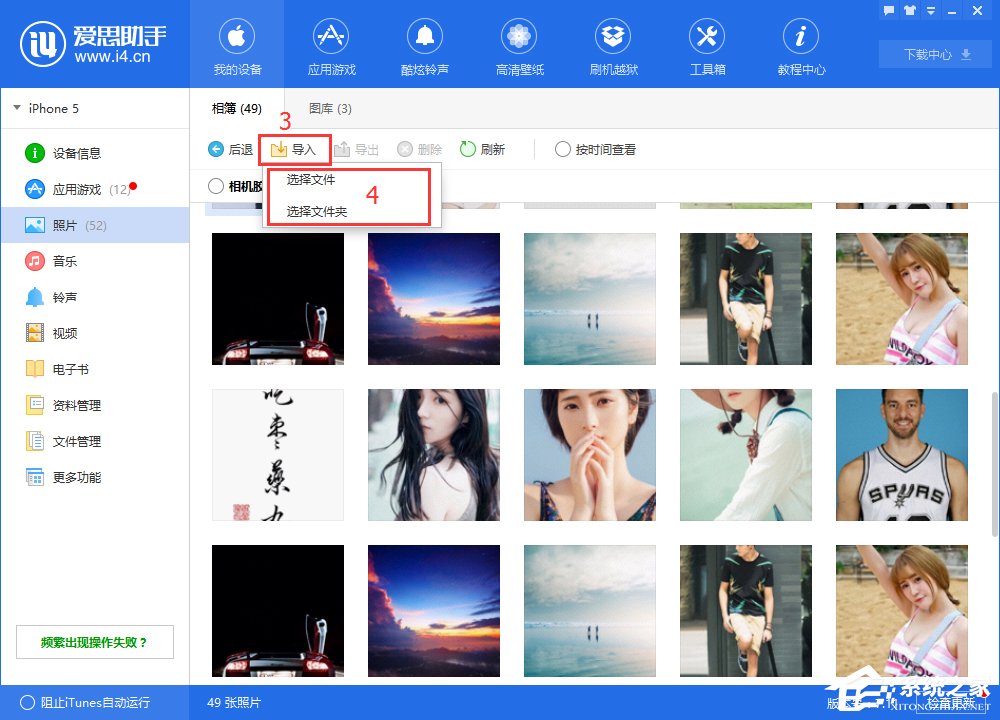爱思助手如何开启推送?一文详解设置步骤与常见问题
想开启爱思助手的推送通知,您需要先打开PC端的爱思助手软件,点击右上角的菜单按钮,进入“设置中心”。在设置中心里找到“提醒设置”或类似命名的选项卡,然后根据您的需求,勾选或开启您希望接收的通知类型,例如设备连接提醒、备份完成提醒等。确保您的电脑系统没有禁用爱思助手的通知权限,这样设置完成后即可正常接收推送。
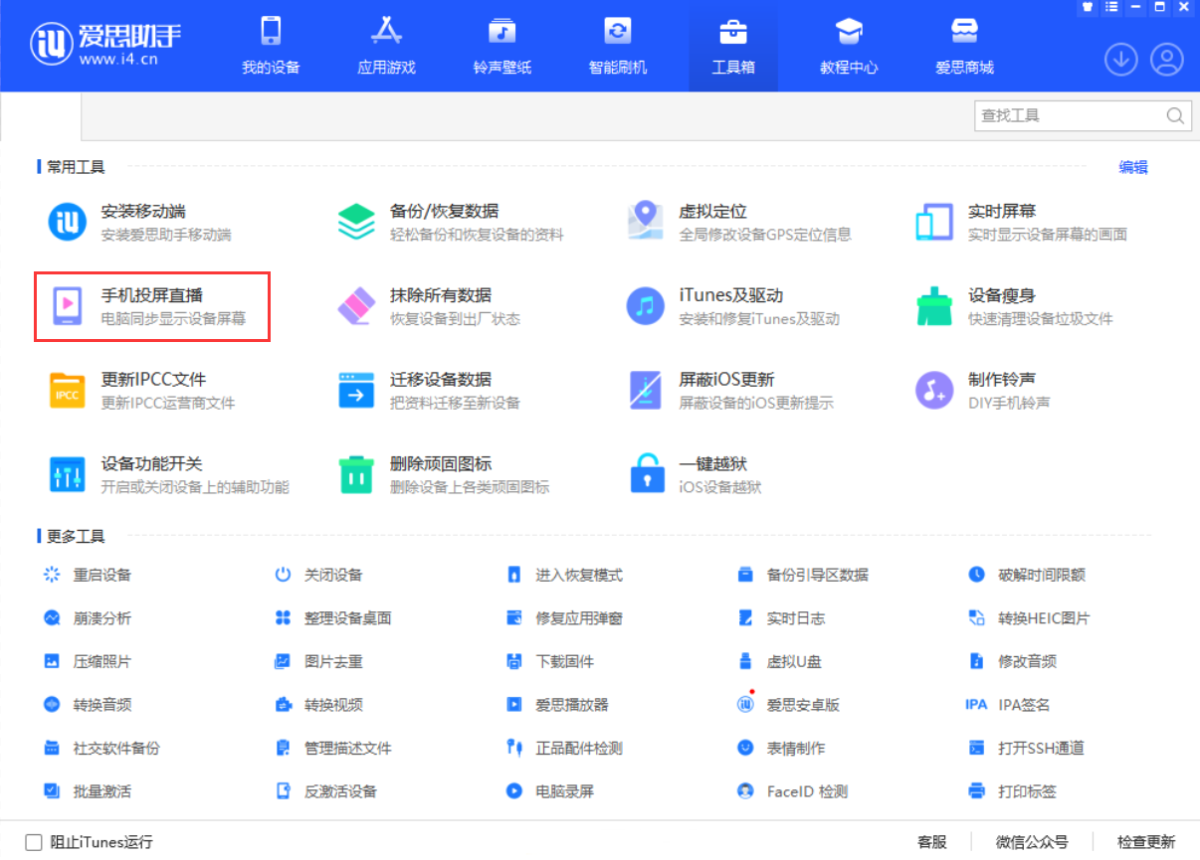
目录
- 什么是爱思助手的推送通知?
- 在哪里可以找到爱思助手的推送设置?
- 如何一步步开启爱思助手推送功能?
- 爱思助手有哪些常见的推送类型?
- 为什么我开启了推送却收不到通知?
- 如何自定义爱思助手的通知内容?
- 爱思助手移动端和PC端推送的区别是什么?
- 开启推送对电脑性能有影响吗?
- 除了推送,爱思助手还有哪些实用功能?
- 关于爱思助手推送的常见问题解答
什么是爱思助手的推送通知?
爱思助手的推送通知,主要是指安装在您Windows或Mac电脑上的PC客户端发出的一种消息提醒机制。它并非指手机App的推送。这些通知的目的是为了让您在不时刻关注软件界面的情况下,也能及时了解到重要操作的进度和状态。例如,当您使用爱思助手为iPhone进行长时间的数据备份或固件下载时,一个完成推送可以让您及时知晓,从而提升管理效率。
这些通知通常以后台弹窗的形式出现在电脑桌面的右下角,内容简洁明了。它的核心价值在于优化用户体验,将关键信息主动送达,避免了用户漫长的等待和反复查看。理解这一点至关重要,因为它能帮助您正确设置并解决可能遇到的问题,确保您获得的是来自电脑端软件的即时反馈。
在哪里可以找到爱思助手的推送设置?
爱思助手的推送设置功能被集成在软件的“设置中心”内,这是一个统一管理软件各项参数的地方。您无需在复杂的菜单中费力寻找,只需简单几步即可定位。通常,设计优秀的软件都会将这类个性化配置放在显眼且易于访问的位置,爱思助手也不例外。
要找到这个设置区域,您首先需要启动爱思助手PC客户端。在软件主界面的右上角,通常会有一个类似“主菜单”或齿轮形状的图标。点击该图标后,会弹出一个下拉菜单,其中包含“设置中心”、“检查更新”、“关于我们”等选项。您需要选择的便是“设置中心”,进入后,在左侧的导航栏中就能看到与通知相关的具体设置项,通常命名为“提醒设置”或“通知管理”。
如何一步步开启爱思助手推送功能?
开启爱思助手的推送功能非常直接,整个过程仅需几个简单的点击。请按照以下步骤操作,即可轻松完成设置。
1. 启动软件并进入主菜单:在您的电脑上打开爱思助手应用程序。将鼠标移动到程序窗口的右上角,找到并点击“主菜单”图标(通常是三条横线)。
2. 进入设置中心:在弹出的下拉菜单中,选择“设置中心”选项。这将打开一个新的窗口,里面包含了爱思助手的所有可配置项。
3. 定位提醒设置:在设置中心窗口的左侧导航栏中,找到并点击“提醒设置”。右侧区域会随即显示所有可用的通知选项。
4. 开启所需通知:您会看到一个列表,列出了不同场景下的通知开关,如“设备连接成功后提醒”、“固件下载完成后提醒”、“完全备份成功后提醒”等。根据您的个人需求,点击对应项后面的开关按钮,将其置于“开启”状态。
5. 保存设置:完成选择后,点击设置窗口右下角的“应用”或“确定”按钮以保存您的更改。现在,当触发相应事件时,您就会收到来自爱思助手的桌面通知了。
爱思助手有哪些常见的推送类型?
为了满足不同用户在设备管理过程中的多样化需求,爱思助手提供了多种细分的推送通知类型。您可以根据自己的使用习惯,选择性地开启或关闭它们。这种精细化的管理方式确保了您只会收到对自己有价值的信息,避免了不必要的干扰。下面是一个包含主要通知类型的表格:
.custom-table {
width: 100%;
border-collapse: collapse;
margin: 20px 0;
font-size: 16px;
text-align: left;
}
.custom-table th, .custom-table td {
border: 1px solid #dddddd;
padding: 12px 15px;
}
.custom-table th {
background-color: #f2f2f2;
font-weight: bold;
}
.custom-table tr:nth-child(even) {
background-color: #f9f9f9;
}
| 推送类型 | 功能描述 | 适用场景 |
|---|---|---|
| 设备连接提醒 | 当您的iOS设备成功通过数据线连接到电脑并被爱思助手识别时,发送通知。 | 确认设备是否已正确连接,准备进行文件管理或刷机等操作。 |
| 备份完成提醒 | 在全备份或分类备份任务执行完毕后,提醒您备份已成功创建。 | 长时间备份任务,无需守在电脑前等待。 |
| 固件下载提醒 | 当您下载的iOS固件文件完成时,系统会弹出通知。 | 下载大容量固件文件时,方便您及时进行后续的刷机操作。 |
| 虚拟定位提醒 | 修改虚拟定位成功后,进行消息推送。 | 确认虚拟定位是否已生效。 |
| 反激活提醒 | 当设备反激活操作完成后,系统会发送通知。 | 在进行设备激活状态管理时,获取即时反馈。 |
为什么我开启了推送却收不到通知?
有时即使用户在爱思助手中正确开启了推送,仍然可能收不到任何通知。这种情况通常不是由软件本身的问题引起的,而是与电脑的系统设置或第三方软件的干扰有关。要解决这个问题,您可以从以下几个方面进行排查。
检查Windows系统通知设置
Windows 10和Windows 11系统拥有一个集中的通知管理系统。如果爱思助手的通知权限被禁用了,那么即使软件内部设置开启,通知也无法显示。您需要进入Windows的“设置” > “系统” > “通知”,在应用列表中找到“爱思助手”,确保其开关是打开的,并且没有被其他系统级规则(如静音时段)所限制。
确认爱思助手软件版本
确保您使用的是最新版本的爱思助手。旧版本可能存在一些兼容性问题或已知的Bug,这些问题通常会在新版本中得到修复。您可以通过爱思助手主菜单中的“检查更新”功能来获取并安装最新版本,这有时能直接解决通知不显示的问题。
检查“专注助手”或“免打扰模式”
Windows系统自带的“专注助手”(Focus Assist)功能,在全屏运行程序或游戏时,会自动阻止所有非紧急通知。请检查您的专注助手设置,确保其没有处于“仅闹钟”或“仅优先级”模式,或者将爱思助手添加到优先级列表中。macOS用户则需要检查“专注模式”(Focus Mode)是否开启。
软件冲突或安全软件拦截
某些安全软件或系统优化工具可能会错误地将爱思助手的通知进程识别为广告弹窗或潜在威胁,并将其拦截。您可以暂时禁用这些安全软件,然后测试通知是否恢复正常。如果恢复正常,则需要将爱思助手添加到该安全软件的“白名单”或“信任列表”中,以避免未来被继续拦截。
如何自定义爱思助手的通知内容?
爱思助手允许用户进行高度个性化的通知管理,这意味着您可以精确控制接收哪些通知,而屏蔽掉那些您不关心的。这种自定义能力非常实用,能让软件更好地服务于您的特定工作流程。例如,一个经常需要刷机的开发者可能只关心固件下载和刷机状态的通知,而一个普通用户可能只希望在备份完成时得到提醒。
自定义的过程与开启通知的步骤几乎一致。进入“设置中心”的“提醒设置”界面后,您会看到一个包含所有可用通知类型的列表。这个列表中的每一项旁边都有一个独立的开关。您只需根据自己的偏好,开启您需要的,关闭您不需要的即可。例如,如果您觉得设备每次连接都弹窗很烦人,只需关闭“设备连接成功后提醒”这一项,同时保持“完全备份成功后提醒”为开启状态。这种精细化的控制权完全掌握在您的手中。
爱思助手移动端和PC端推送的区别是什么?
这是一个常见的混淆点。需要明确的是,爱思助手的核心是一款功能强大的PC端工具,其“推送”功能特指在电脑上显示的桌面通知。它没有一个在iOS系统上独立运行、并能像微信或QQ那样接收网络推送消息的移动App。用户在手机上安装的“爱思助手移动端”,更多是作为PC端功能的一个辅助和延伸,用于实现免数据线连接、下载资源等功能,但它本身不具备独立的推送通知系统。
因此,PC端的推送是关于设备管理任务状态的反馈,例如备份、下载、刷机等操作的进度提醒。而移动端所谓的“通知”,更多是与PC端进行无线连接时的状态提示,或是通过它下载应用时的本地安装提醒。两者在性质、目的和技术实现上完全不同。理解这个区别有助于用户建立正确的预期,避免在手机上寻找不存在的“推送设置”。
开启推送对电脑性能有影响吗?
这是一个许多用户关心的问题,尤其是在配置较低的电脑上。答案是:开启爱思助手的推送通知对电脑性能的影响微乎其微,几乎可以忽略不计。爱思助手的通知功能是基于事件驱动的轻量级机制。这意味着,只有当特定事件(如备份完成)发生时,程序才会调用系统API来显示一个短暂的通知窗口。
在没有事件发生时,通知模块处于休眠状态,不占用CPU、内存或磁盘I/O资源。与持续在后台扫描或运行的进程相比,这种通知机制的资源消耗极低。因此,您完全不必担心开启通知会拖慢电脑速度、影响游戏性能或缩短笔记本电脑的电池续航时间。它是一个纯粹为了提升便利性而设计的功能,对系统负载没有实质性的负面影响。
除了推送,爱思助手还有哪些实用功能?
虽然推送通知是一个方便的功能,但它仅仅是爱思助手强大功能矩阵中的一小部分。作为一款备受赞誉的iOS设备管理工具,它提供了全面而深入的功能,极大地简化了iPhone和iPad用户的日常管理工作。
其中,一键刷机和iOS降级功能是其核心亮点之一,为用户提供了安全、可靠的固件更新和降级通道,甚至支持查询SHSH。数据管理方面,其“全备份/全恢复”功能可以完整备份设备上的所有数据,包括照片、联系人、应用记录等,远比iTunes的备份更直观、更灵活。此外,文件管理功能允许用户像操作U盘一样直接访问设备的文件系统,轻松导入导出照片、音乐和视频。其他实用工具还包括铃声制作、图标管理、实时屏幕、崩溃报告分析等,几乎涵盖了iOS设备管理的方方面面,使其成为许多苹果用户的装机必备软件。
关于爱思助手推送的常见问题解答
问题一:爱思助手的推送功能是免费的吗?
是的,爱思助手的所有核心功能,包括推送通知在内,都是完全免费的。您无需支付任何费用即可使用完整的通知系统,自定义并接收所有类型的任务提醒。
问题二:更新爱思助手软件后,我之前的推送设置会丢失吗?
通常情况下,更新爱思助手不会重置您的个人设置。您的推送配置、下载路径以及其他个性化选项都会被保留。软件更新旨在引入新功能和修复问题,同时会尽量保持用户配置的连续性。
问题三:我可以只保留一种推送,关闭其他所有推送吗?
当然可以。爱思助手的提醒设置提供了非常高的自由度。您可以进入“设置中心” > “提醒设置”,只勾选您唯一需要的那一项(例如“固件下载完成后提醒”),然后取消勾选其他所有选项。这样系统就只会为您关注的特定事件发送通知。